Excel 2007实用技巧六招 帮你提高工作效率
作者:佚名 来源:本站 时间:2010-02-17 点击:170次
想不想让你的Excel水平大大提高,那就多学一些我们这些小技巧吧!本文将主要介绍针对启动Excel 2007时默认的设置作改进,从而使得Excel用起来更高效。
如果使用下面介绍的这些自定义选项,需要单击“Office”按钮,然后单击“Excel选项”按钮打开“Excel选项”对话框(除了最后一个)。
1.自定义状态栏
当在工作表中选中某些单元格时,状态栏中会显示与所选项目相关的一些信息。例如,当前选中的单元格数目、所选数据中的最大值与平均值等。这一功能非常实用,它可以让你不必使用公式就能得到一些所需要的信息。
右键单击状态栏可以打开“自定义状态栏”菜单,从中可以选择状态栏中要显示或隐藏的项目,如图1所示。
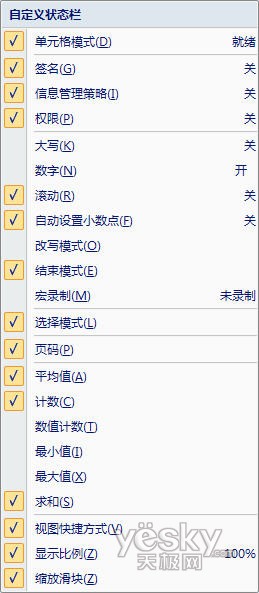
2.更改用户名称
有些事情挺简单,但几乎没人用到。添加用户名称可以使你将来的文档中嵌入名称作为作者名。当打开工作簿属性对话框时,可以看到作者的署名。如果要更改用户名称,可以在“Excel选项”对话框的“常规”选项卡中进行更改,如图2所示。
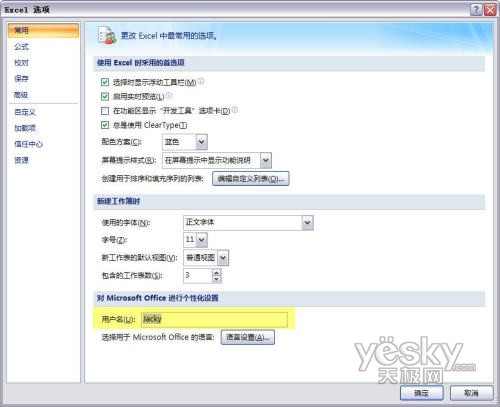
图2|
3.更改默认工作表数
默认情况下,当打开Excel时,会新建一个空白工作簿,该工作簿包含3个空白工作表。但你是否会总是用到这3个工作表呢?或者如果可能会用到更多的工作表呢?事实上,这个数值可以被更改为从1到255的任何数值。当然,很少有人会用到255个工作表。在“Excel选项”对话框的“常规”选项卡中,可以将新建工作簿时“包含的工作表数”更改为你所希望的数值,如图3所示。
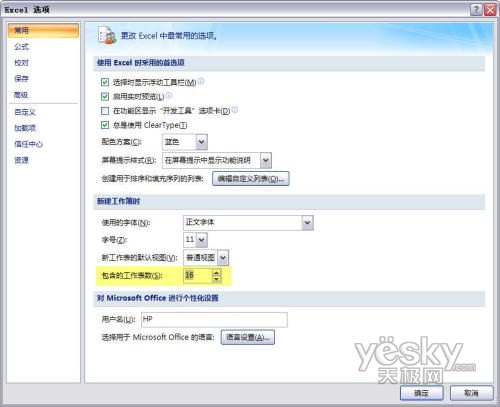
图3
4.更改最近使用的文档列表数
当使用Excel 2007打开过若干工作簿后,单击“Office按钮”就会看到在右边窗格中列出最近使用的文档列表。默认情况下这个列表的数目为17,我们也可以将其更改为从1到50之间的任意数值。单击“Excel选项”对话框中的“高级”选项卡,然后在“显示”区域的“显示此数目的‘最近使用的文档’”右侧设置自己所希望的数值即可,如图4所示。
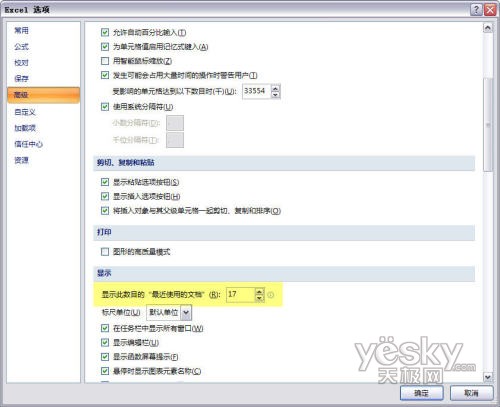
图4|
5.更改标准字体
当你保存工作簿时,是否会经常将字体和字号更改为另一种大小?如果这样的话,可以将Excel的标准字体和字号更改为你所希望的类型。在“Excel选项”对话框的“常规”选项卡可以更改标准字体,如图5所示。

图5
6.自动调整小数点
如果你有一大批小于1的数字要录入到Excel工作表中,如果录入前先进行下面的设置,将会使你的输入速度成倍提高。
单击“工具”菜单中的“选项”,然后单击“编辑”选项卡,选中“自动设置小数点”复选框,在“位数”微调编辑框中键入需要显示在小数点右面的位数。在此,我们键入“2”单击“确定”按钮。
完成之后,如果在工作表的某单元格中键入“4”,则在你按了回车键之后,该单元格的数字自动变为“0.04”。方便多了吧!此时如果你在单元格中键入的是“8888”,则在你结束输入之后,该单元格的数字自动变为“88.88”。
- 上一篇: 怎样更有效预防电脑死机?
- 下一篇: 在Excel 2007中插入与删除工作表


